말 그대로 블루투스 키보드를 연결하다가 계속 실패하고 나면, 핀번호가 더이상 보이지 않게 되는 경우가 있습니다.
한번에 블투가 연결되면 좋겠지만, 이상하게 안되는 날도 있거든요🤬
그럴 때 화만 내지말고 속으로는 욕하더라도 손으로는 빠르게 움직여 해결해 내시길 바라며 방법을 정리해 보겠습니다.
💢우선 기본적으로 블루투스 키보드를 연결하는 방법은 다음과 같습니다
📍노트북에서 《윈도우 버튼》 클릭
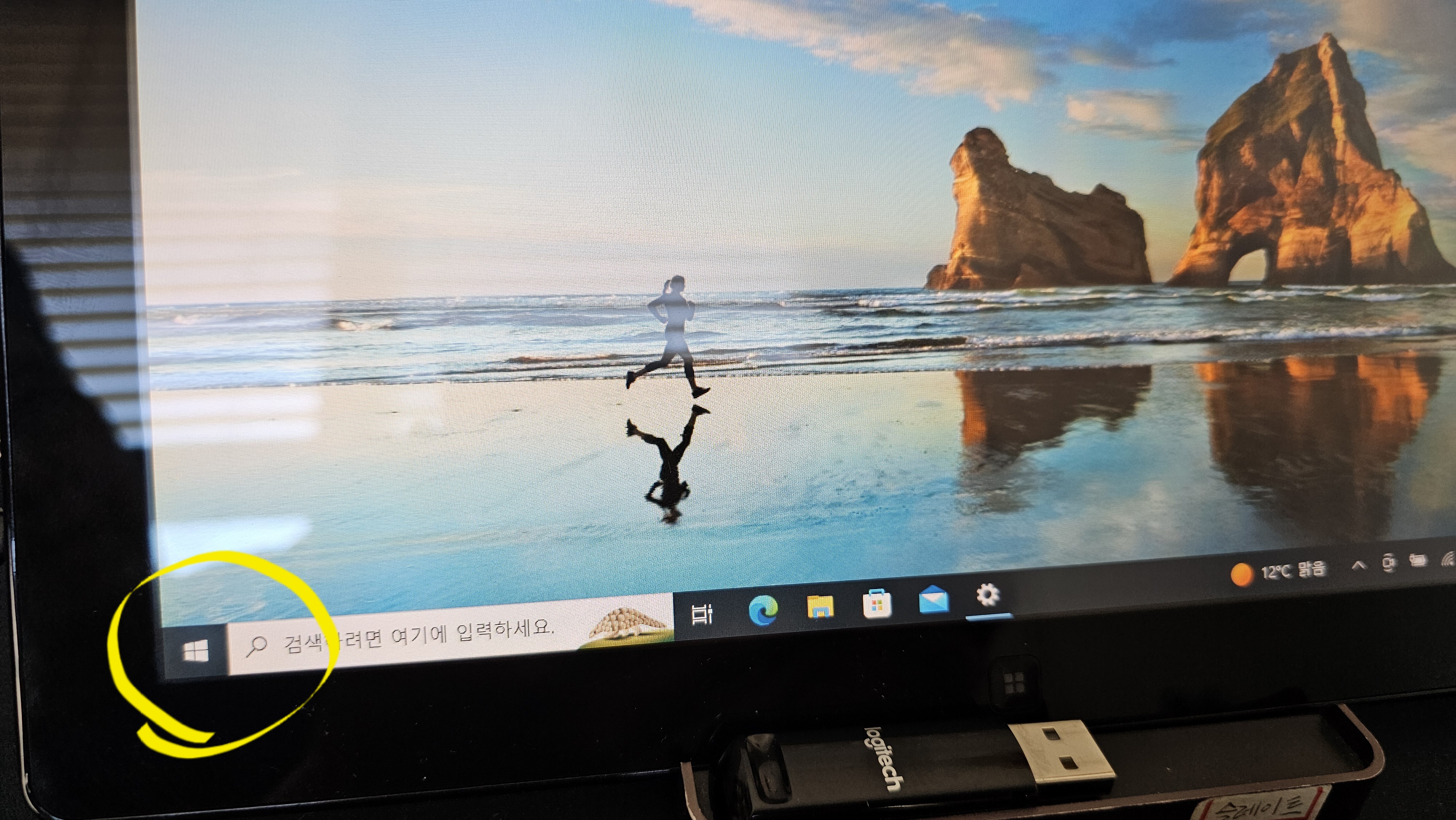
📍《설정》으로 가서
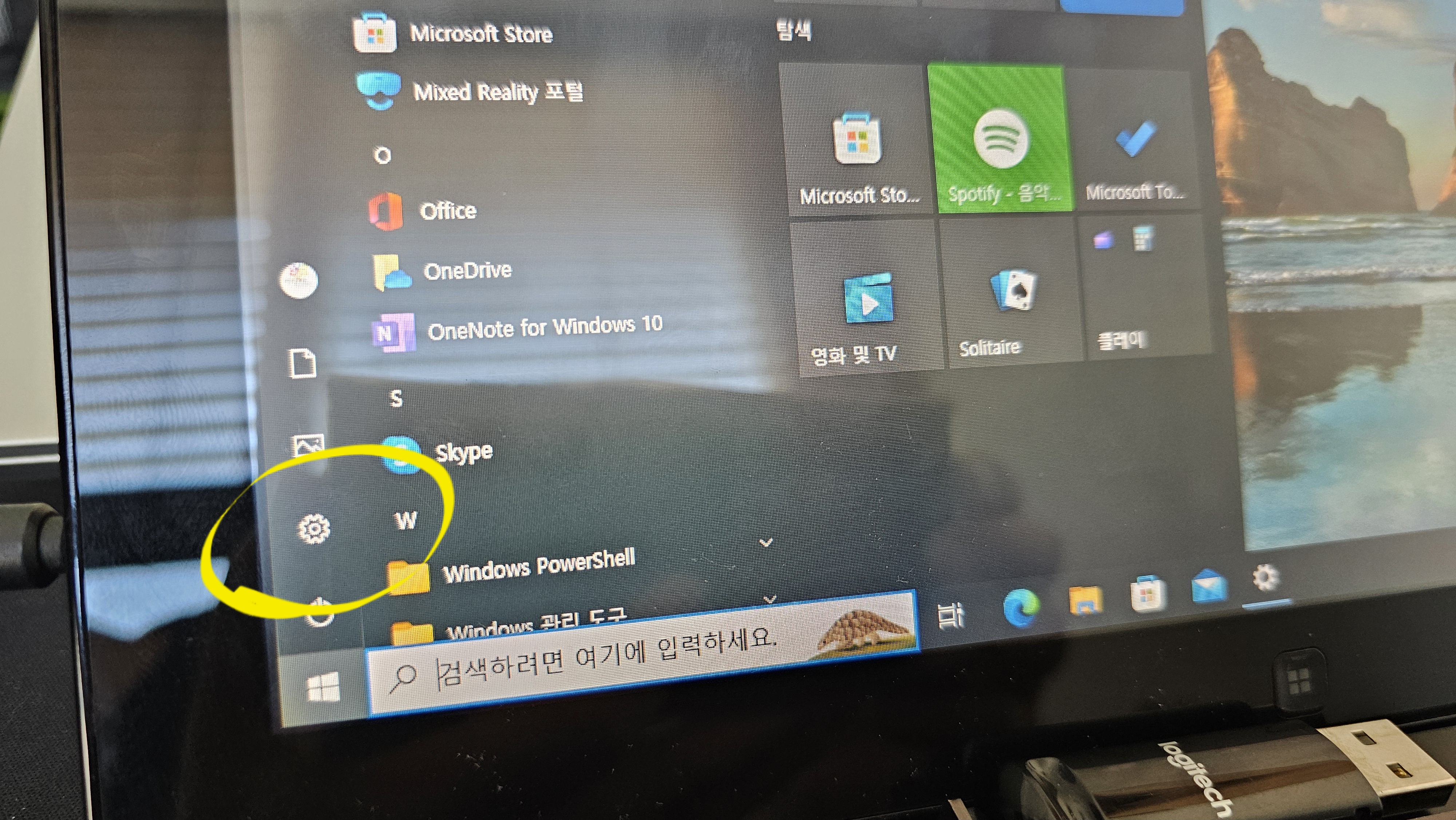
📍《장치》 클릭 후
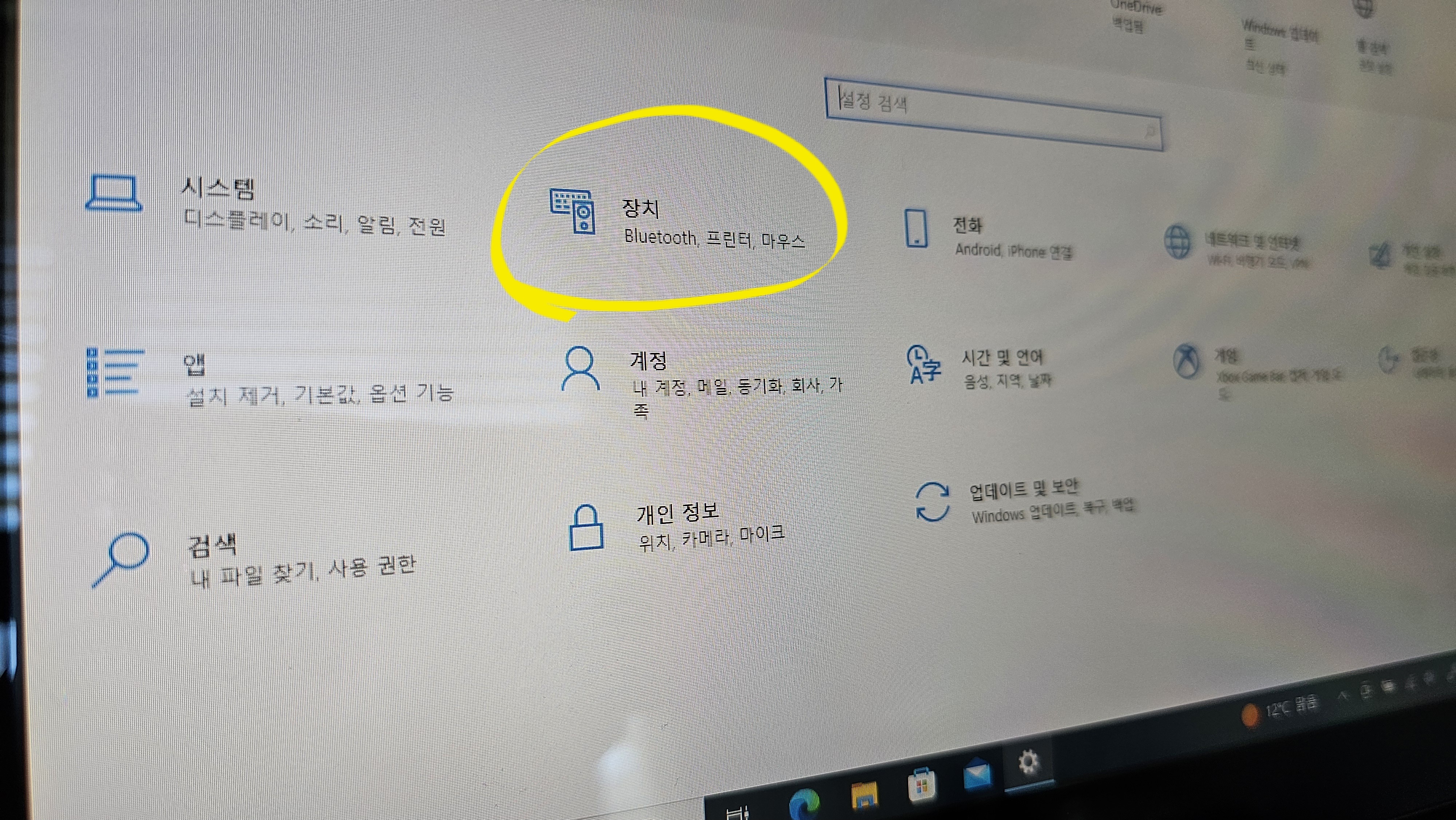
📍맨 위 《블루투스 장치추가》 부분 클릭
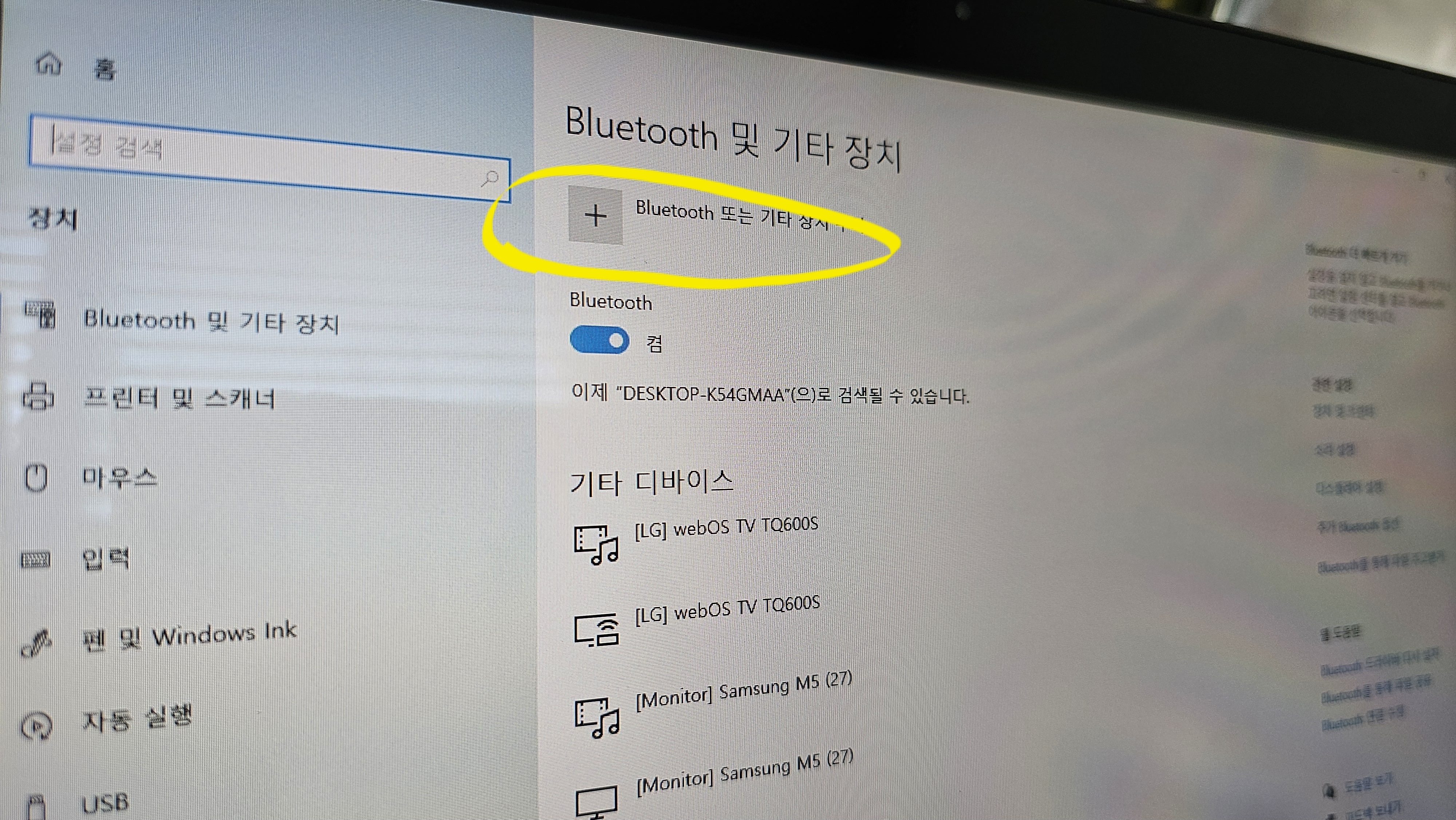
📍사진처럼 《블루투스 키보드》 부분을 클릭하면
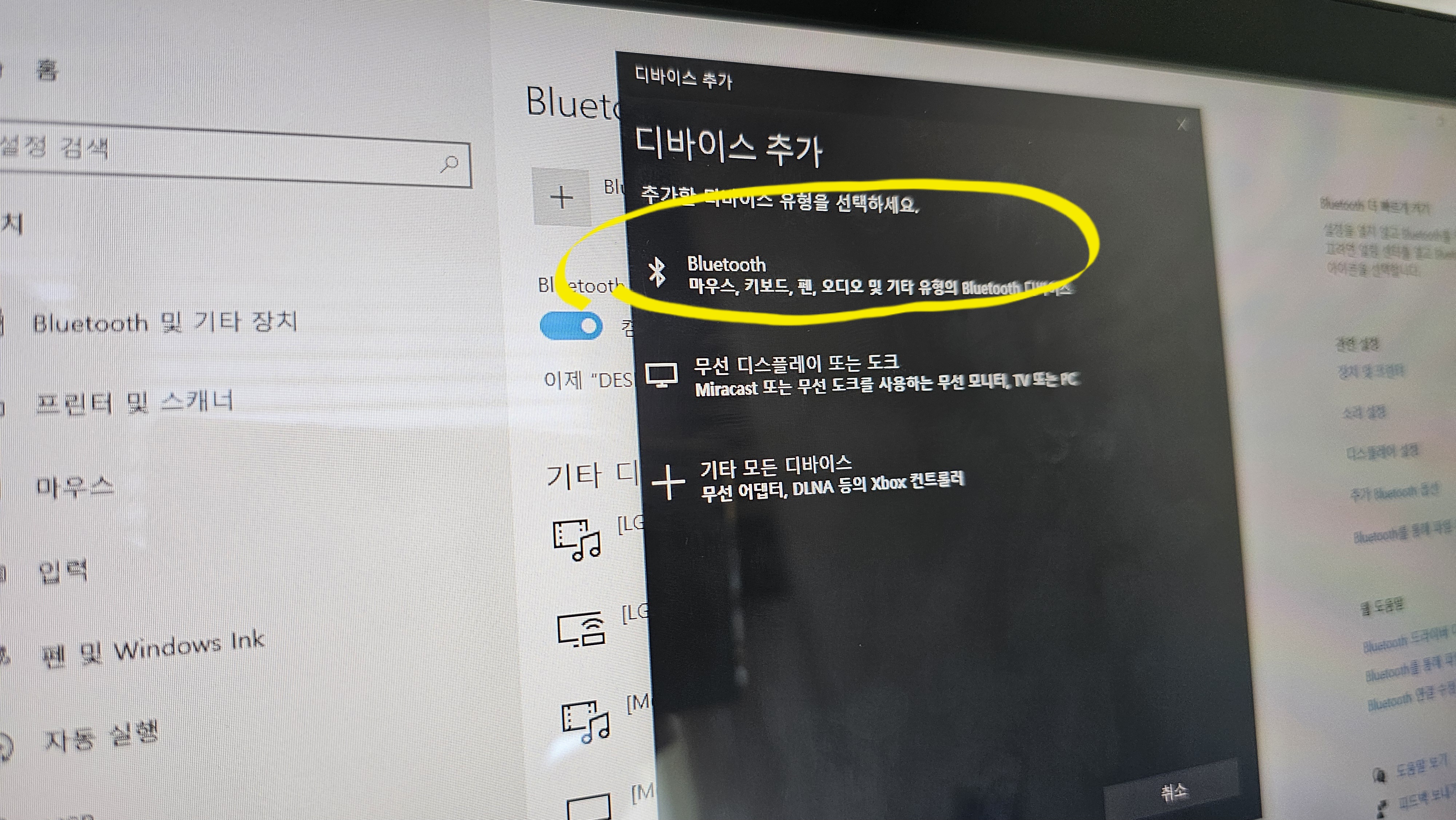
📍추가할 장치가 나타나고 자연스럽게 연결하면 됩니다
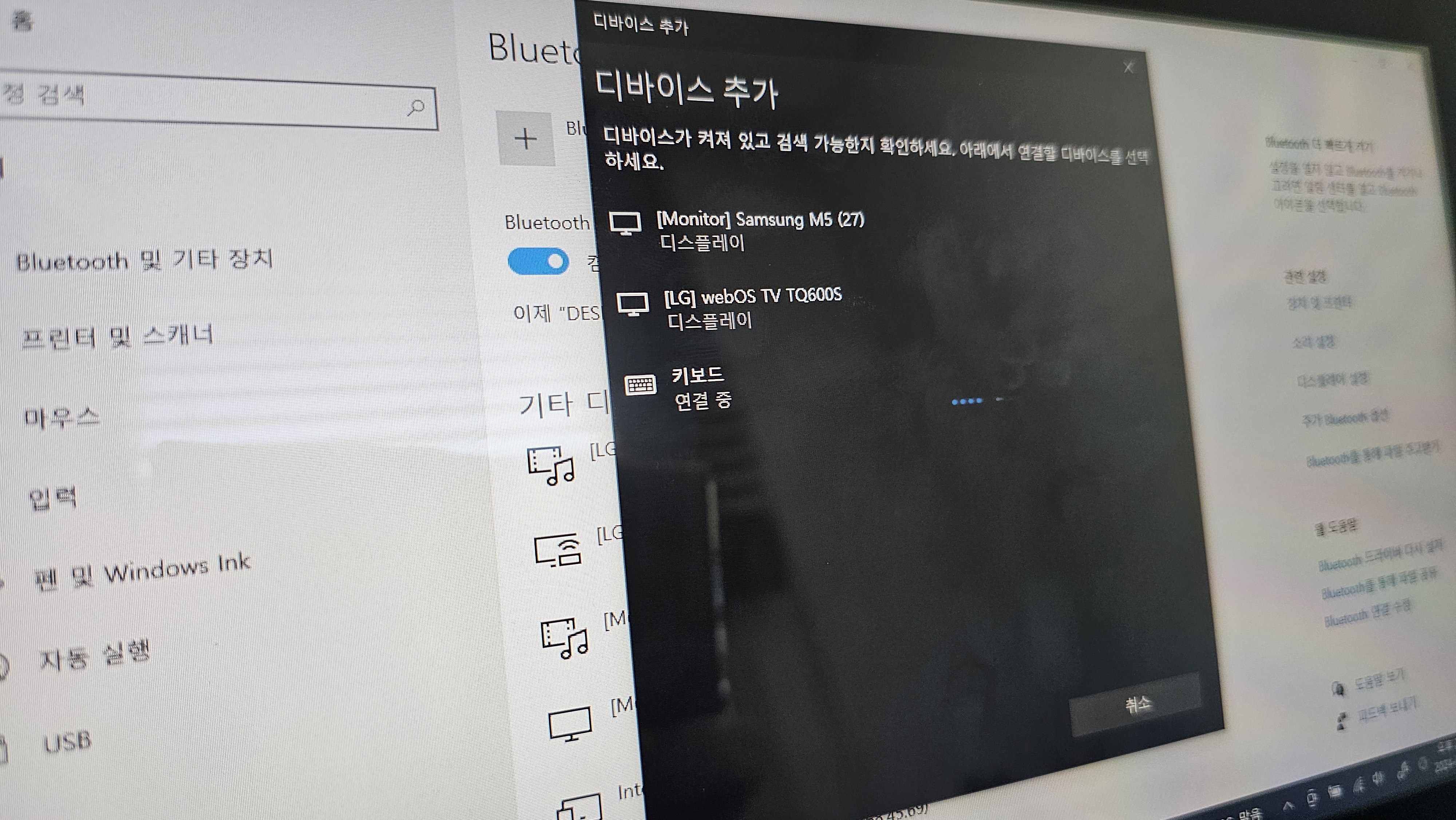
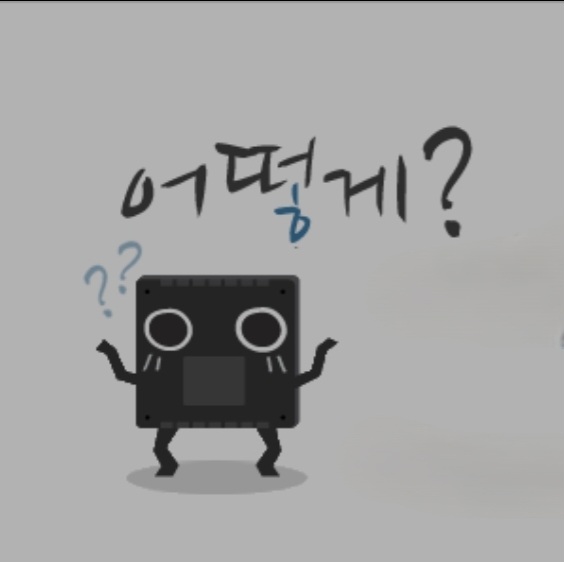
💢 문제는 자연스럽게 연결이 되지않고
💢 핀번호가 사라져 버리는 경우가 되겠습니다
💢도대체 집나간 핀번호 어디서 찾아야 하나요 하는 분들이라면 아래를 따라서 천천히 진행하면 되겠습니다
📍키보드를 준비하고

📍블투 연결을 하려니 핀번호가 안 보입니다

📍여기서 화면 오른쪽에 있는 《장치 및 프린터》를 클릭합니다
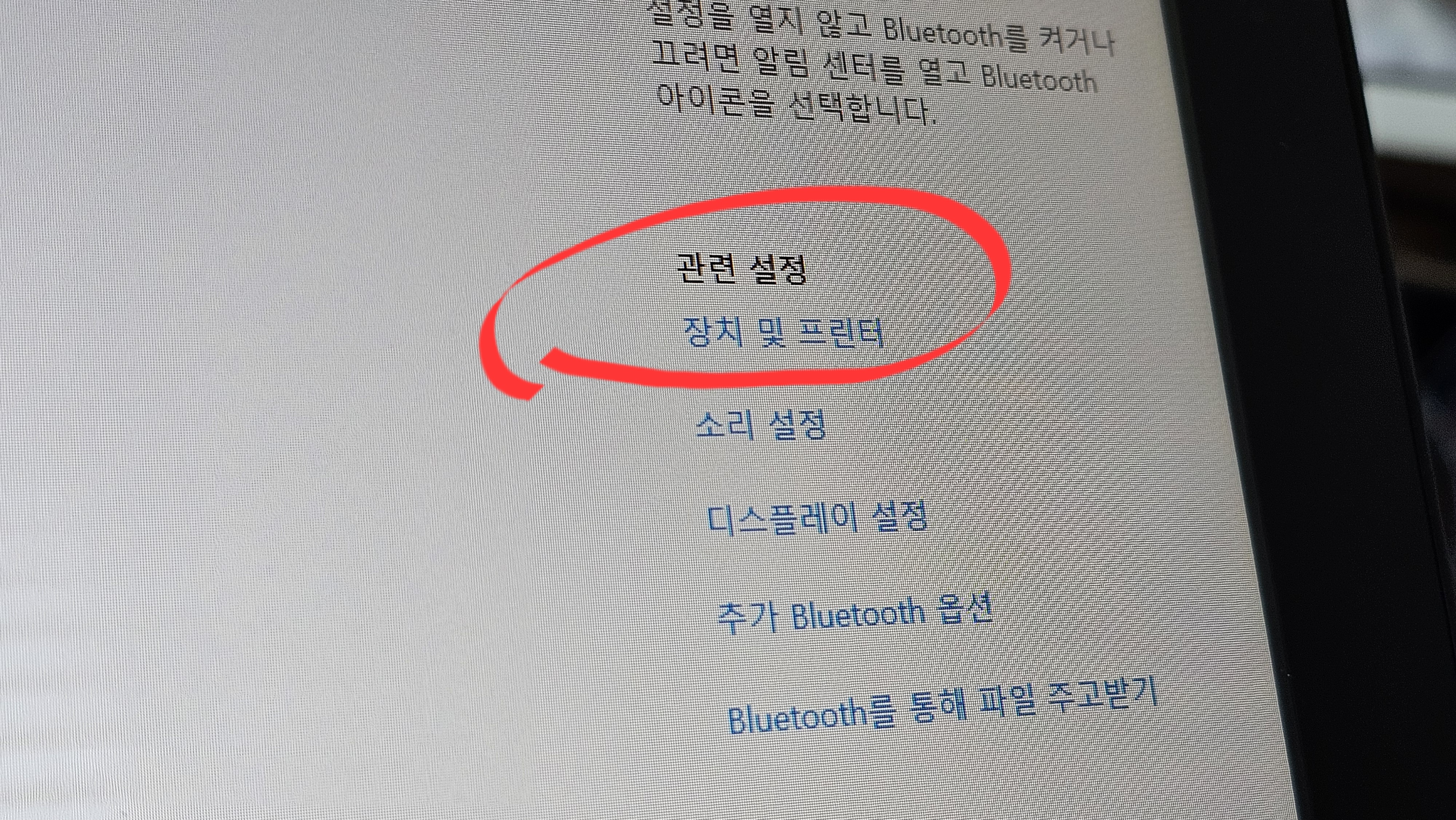
📍나타나는 화면에서 왼쪽 위에 있는 《장치추가》 클릭
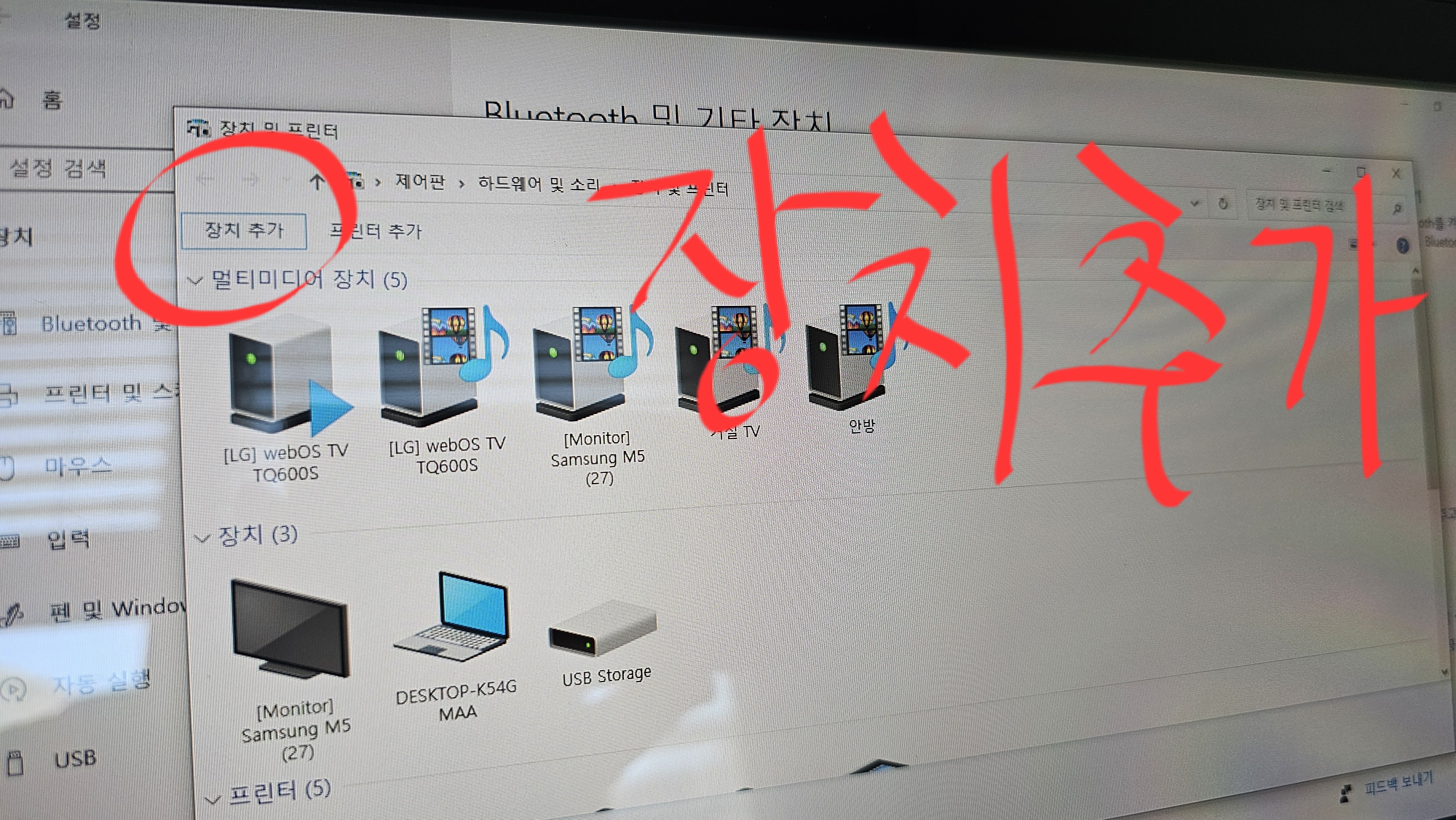
📍《키보드》가 보이면 클릭
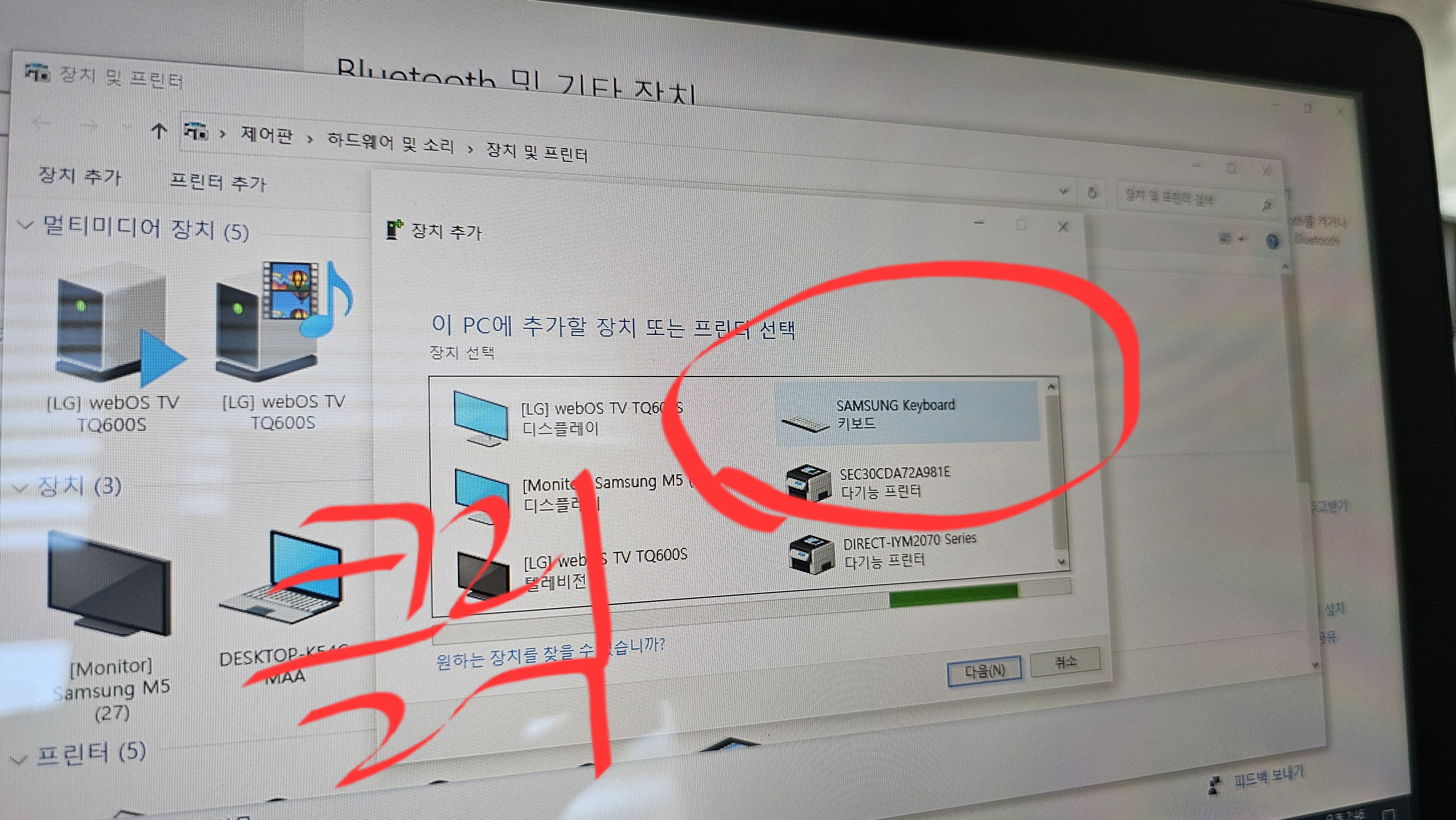
📍키보드 클릭 후 아래 《다음》 클릭

📍그래도 핀번호는 보이지 않는 게 당연하니 당황하지 말고, 부분 아래에 있는 글자 《또는 해당 장치에 있는 암호를 입력하세요》 여기를 클릭합니다💯‼️
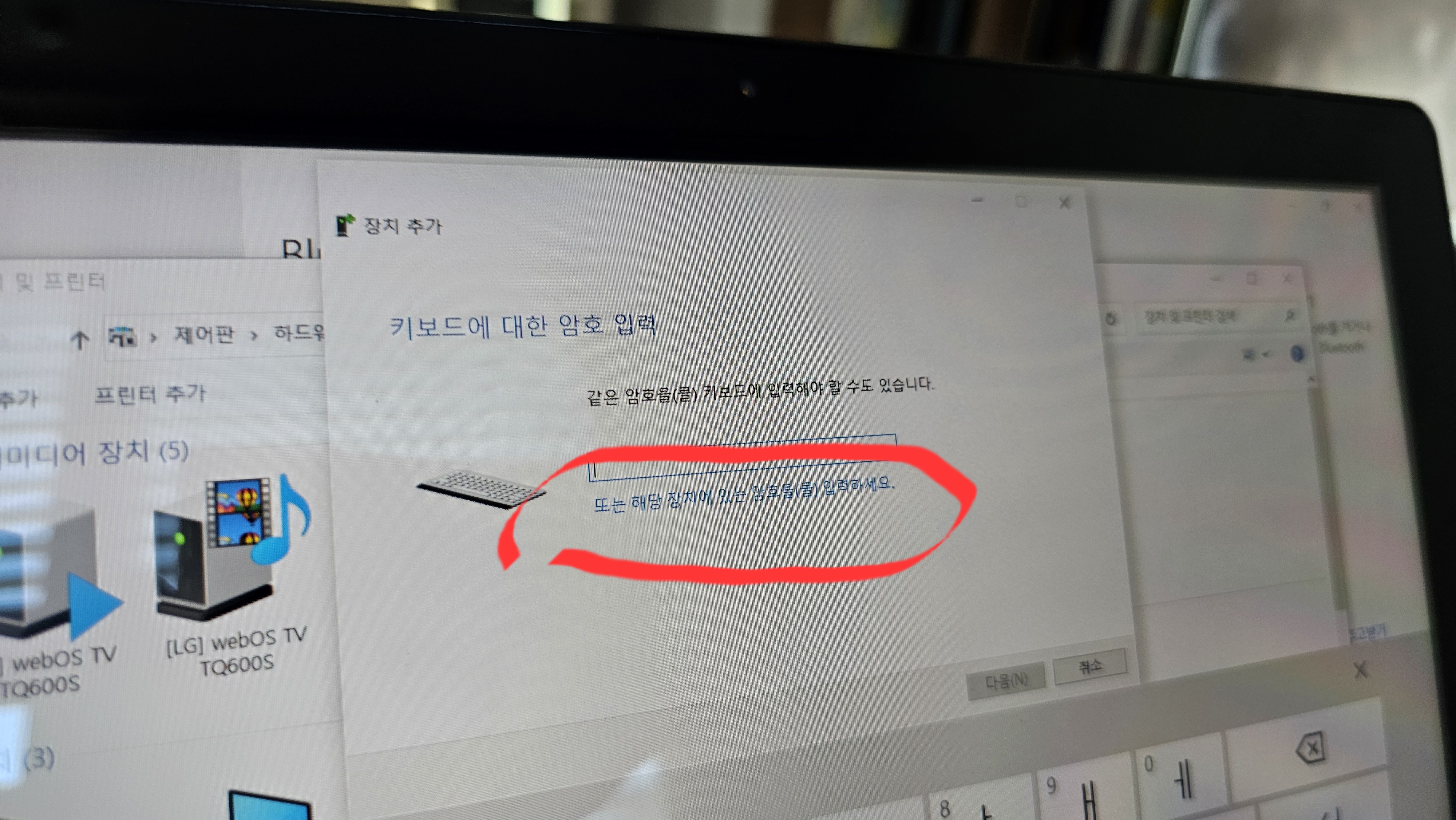
📍그러면 일회용 핀번호가 나타나는데
💢이것을 키보드에 직접 순서대로 눌러 줍니다

📍그럼 키보드가 알아서 반응하게 되고
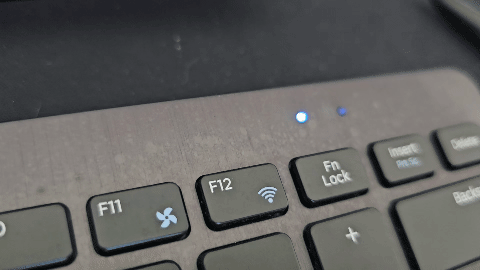
📍노트북도 연결을 시작합니다
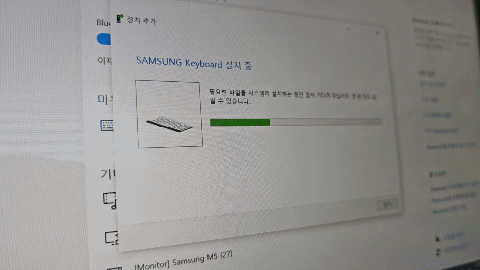
📍연결이 완료되면 자동으로 끝이 나는데요
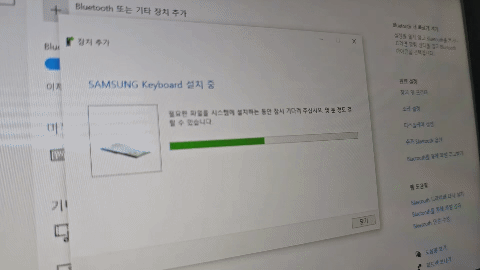
📍키보드가 연결되었다는 문구가 나타납니다
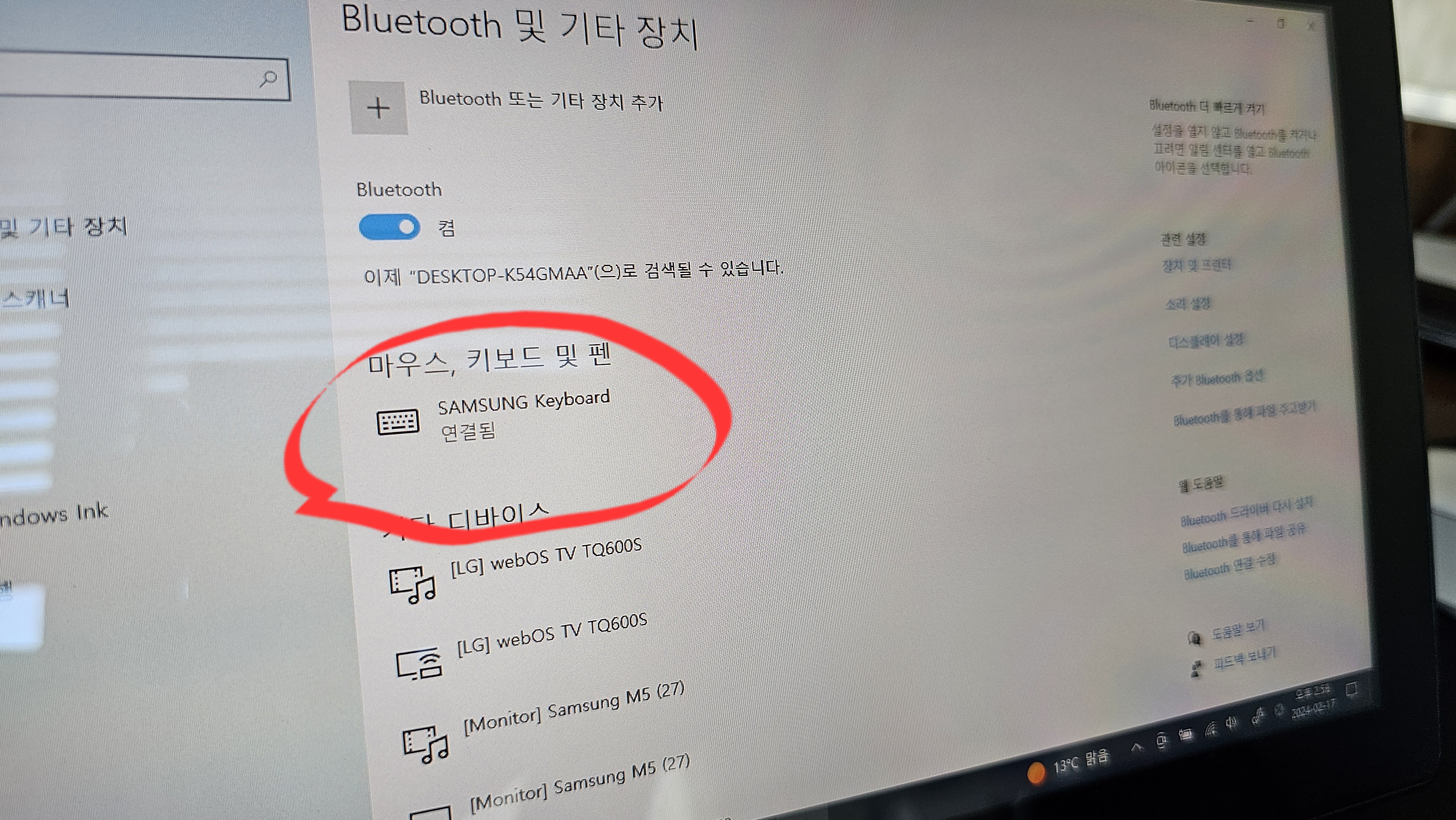
📍그래도 확인 사살은 필수니까, 검색창에 《저잣거리인문학》을 입력해 보겠습니다
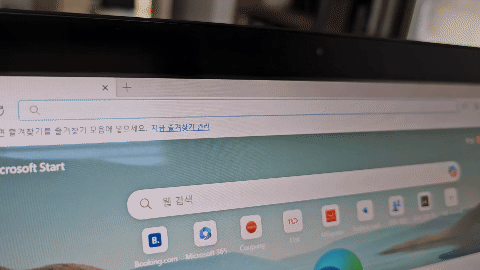
📍그리고 《키보드 핀번호 없을 때 연결하는 방법》도 입력~~
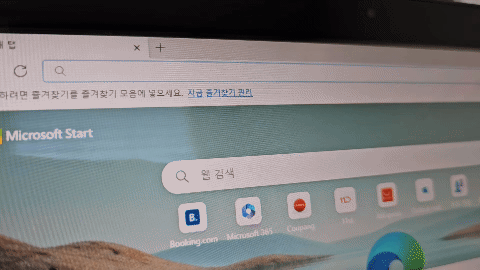
💢이상 없이 잘되는 거 확인 했으면 끝👍

도움이 되셨길 바라고 공감하는 분은 나가시면서 왼쪽 아래 ❤ 한번 눌러주시면 감사하겠습니다.
'노트북 레시피' 카테고리의 다른 글
| 엘지 룸앤티비 및 거치대 설치방법 (0) | 2024.03.23 |
|---|---|
| 오픈 AI 소라 (0) | 2024.02.18 |
| 터치 키보드 나타나게 하는 방법, 가상 키보드 활성화 하기 (0) | 2024.02.17 |
| 삼성 노트북 초기화 하는 방법 (0) | 2024.02.17 |
| '매크로 프로그램'이란 (0) | 2023.11.09 |



